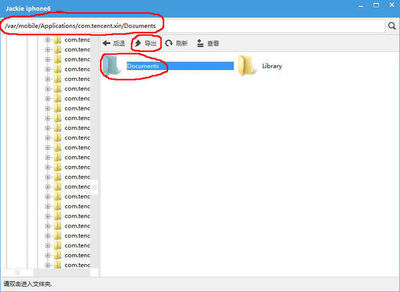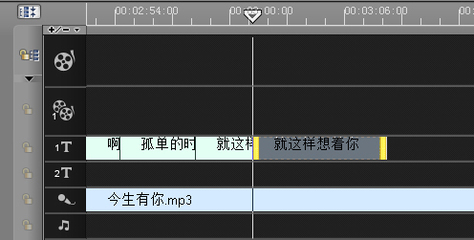标签:部分
指向
文件夹
符号
视频截取
分类:原创作品
怎样截取视频片段(一)
可以用作截取视频的软件和手段很多,我在这里只介绍一下自认为较为简单的三种方法:
一、用“会声会影”截取视频片段:
用一句话说就是:打开——添加文件——右键单击文件——插入到——视频轨——点击播放或拖动滑块至结束位置——点击小剪刀符号——分享——渲染——完成。
具体操作过程如下:
1、双击打开会声会影。
2、点击“会声会影编辑器”,见下图:
3、点击红圈中文件夹,找到需要编辑的视频,双击添加到会声会影;如果提示不符合格式无法添加,请先用格式工厂转换一下格式再添加,见下两图:
4、右键单击文件,出现对话框后,鼠标指向“插入到”——点击“视频轨”,见下图:
5、点击播放或者用鼠标点住视频轨上方的指向下方的小箭头拖动到需要剪裁片段的开头位置,然后点击红圈中的剪刀符号,右键单击视频轨上最开头红圈中的部分,然后点删除,剩下的部分开头即为所需要剪裁部分的开头(如果开头即是需要截取的起始位置,此过程可略),见下两图:
6、继续点击播放或者用鼠标点住视频轨上方的指向下方的小箭头拖动到需要剪裁片段的结束位置,再点击红圈中的剪刀符号,前面的部分就是所需要的部分,点右键将后面的部分删除,见下图:
7、剩下所需的片段后,点击“分享”——“创建视频文件”——“MPDG优化器”(也可以选其他格式),见下图:
8、出现对话框后,点击红圈中MB左侧的小箭头,可以选择文件不同的大小(文件越大视频越清晰,也可以不选择),直接点“接受”,见下图:
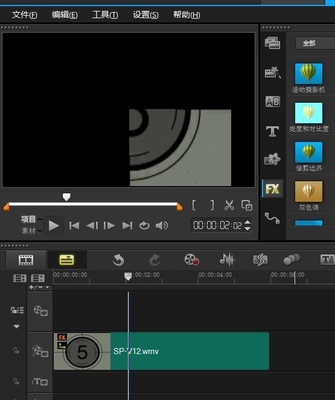
9、点击下图上部的小箭头,选择文件保存的位置,给视频取个文件名,然后点击“保存”(为了查找方便,我这里选择暂时保存在桌面),见下图:
10、待渲染完毕就OK了!
槐阳布衣祝您成功!
 爱华网
爱华网